一键U盘重装|联想笔记本一键U盘重装win8系统图解
 2018/09/06
2018/09/06
 73
73
U盘重装系统是现如今最主流的重装系统方式。只需要将U盘制作成启动盘,不仅可以正常存储文件,还能为电脑重装系统,实在是方便不过。那么,如何进行一键U盘重装呢?下面就让小编为大家带来联想笔记本一键U盘重装win8系统图解。
一键U盘重装准备工作:
1、准备一个8G以上的U盘,一台可以正常联网的电脑
2、下载u启动u盘启动盘制作工具,将U盘制作为启动盘
3、下载win8系统镜像并存入u盘启动盘中
u盘安装win8系统操作步骤:
1、把已经制作好的u启动u盘启动盘插入电脑usb接口,设置好开机启动项并按快捷键进入u启动主菜单界面,选择“【02】u启动win8pe标准版(新机器)”并回车,如图:
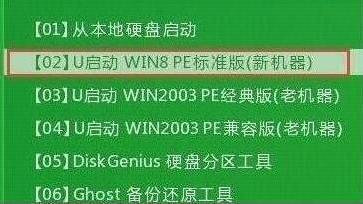
2、在u启动pe装机工具中,将win8系统镜像安装在c盘中并点击确定按钮,如图:
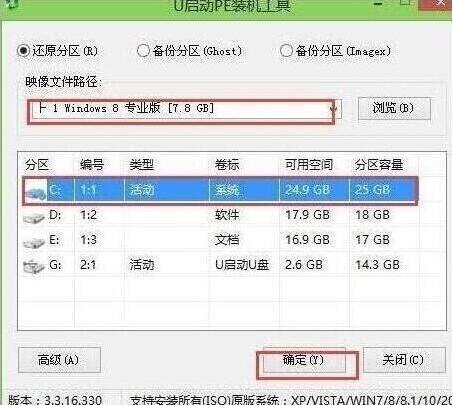
3、弹出程序将执行还原操作窗口,勾选“完成后重启”复选框,点击确定即可,如图:
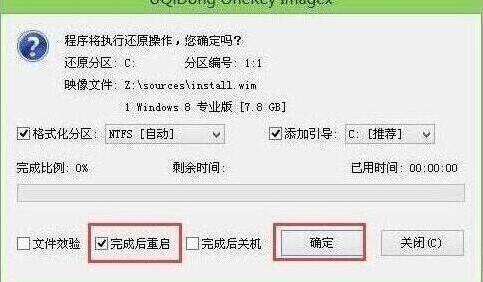
4、接下来就是程序还原操作过程,还原结束后电脑会再次重启并执行程序安装过程。如图:

5、安装结束后便可正式进入win8系统桌面,尽情使用win8系统。如图:
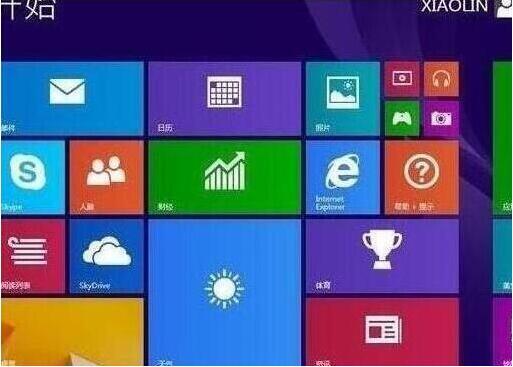
以上就是小编为大家带来的联想笔记本一键U盘重装win8系统图解。使用U盘进行重装系统非常方便,我们可以通过黑鲨装机大师来制作U盘启动盘。
上一篇: 华硕笔记本U盘重装|华硕笔记本U盘重装BIOS设置教程 下一篇: 索尼电脑U盘启动设置|索尼电脑如何进行BIOS设置U盘启动
